半夜醒来很烦人,这是一个不仅影响人类的问题。电脑也可能有不安宁的夜晚,没有明显的原因,它们在开机时会辗转反侧,然后在设定的时间段后进入睡眠状态。
除了浪费电源之外,这种恒定的开关周期还可以(如果您在PC附近睡觉)会很烦恼,并且可能导致硬件和软件出现问题。幸运的是,征服计算机的不眠之夜可能比您想像的要容易。
使用命令行查找问题
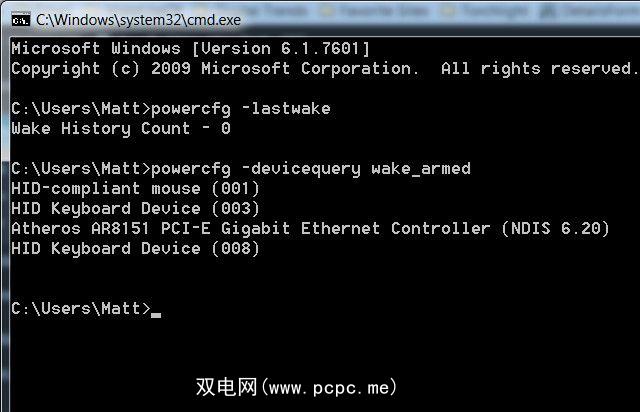
在开始更改设置之前,最好先找出问题所在。造成问题。幸运的是,这很容易做到。
只需打开命令行(在Windows中搜索命令行或“ cmd")。然后,在命令行界面中键入以下内容。
powercfg –lastwake
应该显示唤醒计算机的最后一个设备,尽管有时该日志不起作用。
您还可以尝试搜索所有可能唤醒计算机的设备。
powercfg –devicequeryake_armed
尽管此命令没有告诉您罪魁祸首,它至少可以为您指明正确的方向,因此您可以减少寻找解决方案的时间。但是,这些命令仅在硬件引起麻烦时才有用。
关闭可能唤醒计算机的外围设备
您可以通过打开设备来删除设备唤醒PC的功能。设备管理器(执行Windows搜索以找到它,或在控制面板中查看)。在设备管理器中,您会找到设备列表。要禁用设备唤醒计算机的能力,请双击它以打开“属性",然后转到“电源管理"选项卡。您会找到一个“允许此设备唤醒计算机"复选框,您应取消选中该复选框。
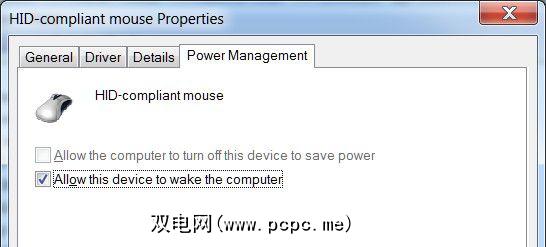
最常见的故障源可能是鼠标,可以预见,鼠标会在“鼠标和其他定位设备"类别。型号名称可能会列出或可能不会列出您的鼠标,并且如果您过去连接过其他鼠标,则可能会列出多个设备。找到合适的设备可能是一个反复试验的问题。
如果仍然有问题,请遍历“键盘,人机接口设备和通用串行总线"部分,禁用一次唤醒的功能。 。通常,鼠标,键盘或游戏板是问题所在,但您可能需要先经过多种设备,然后才能找到导致计算机唤醒的设备。
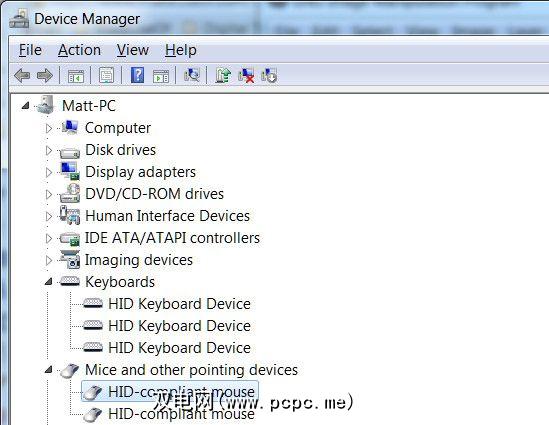
请记住,如果您关闭了唤醒一切,您可能根本无法唤醒PC,这也不理想。
停止唤醒PC的网络
大多数主板或网络适配器都包含称为“局域网唤醒"的功能。此功能使您可以通过远程消息唤醒计算机,如果您想远程访问并非一直使用的计算机,那就太好了。但是,有时它可能会发生故障,或者您可能设置了LAN唤醒事件,然后将其忘记。
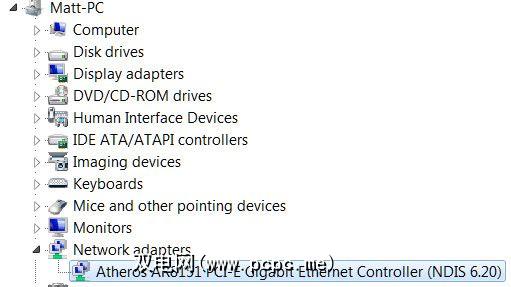
为防止此功能唤醒,您需要返回到设备管理器。不过,这一次,请在“网络适配器"部分下查找。如果您使用主板的内置网络适配器,可能只会看到一两个,但是如果您安装了网卡,则可能会看到更多。
双击每个适配器,然后取消选中“允许"。此设备以唤醒计算机"设置,然后按确定。简单!
关闭计划任务
如果精通设备,但仍然有问题,则问题可能与软件有关,而不是硬件。具体来说,可能是某个程序正在唤醒计算机以执行任务,或者是因为该程序出现故障。
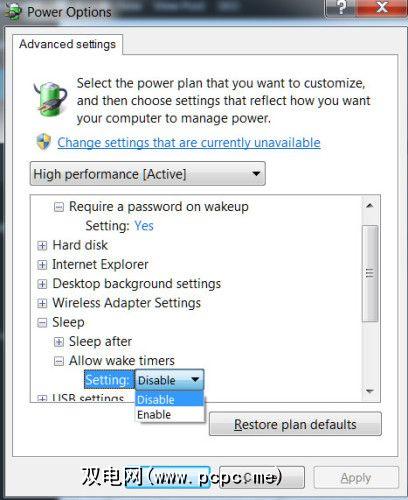
为防止这种情况,您需要在Windows中搜索“电源选项"。在该菜单中,单击您使用的电源计划旁边的“更改计划设置"。在下一个菜单中,单击“更改高级电源设置"。
现在向下滚动直到找到“睡眠"树。展开它,然后展开“允许唤醒计时器",然后将设置更改为“禁用"。这将防止程序唤醒计算机。
关闭Windows 8中的计划维护
Windows 8可以将计算机从睡眠状态唤醒,以便将更新安装到操作系统上。或进行维护。如果您的计算机一直在唤醒,这可能不是问题的根源,但是可能是您的PC很少唤醒的原因。
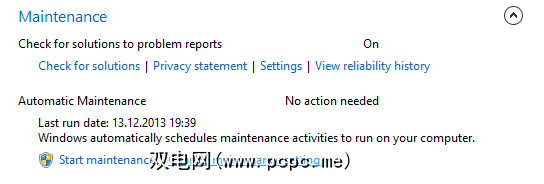
要解决此问题,请在Windows中搜索“操作中心"并打开它。单击维护,然后查找自动维护设置。如果打开,您将看到菜单状态“ Windows自动安排维护活动在计算机上运行。"
单击“更改维护设置",然后在打开的菜单中取消选中“允许计划的维护"可以在计划的时间唤醒我的计算机。"或者,您可以将维护设置为在不打扰您的时间进行,例如在您上班时。
结论
这些提示应该可以让您找到问题并解决,但是,如果您知道其他任何提示或解决方案,请在评论中保留它们。
希望您和您的计算机睡得香!
标签:








